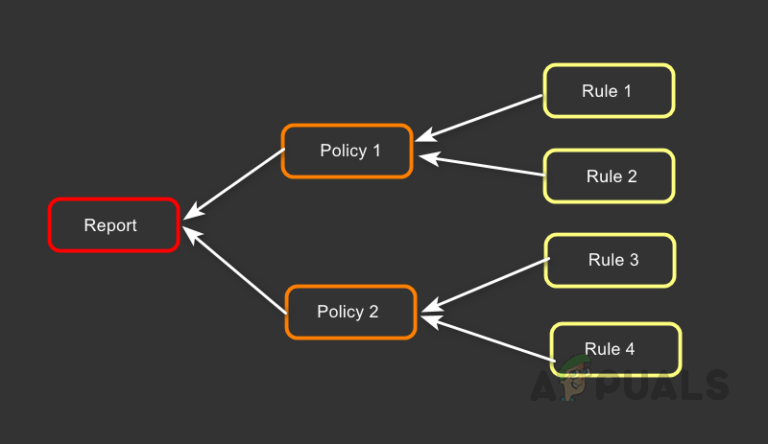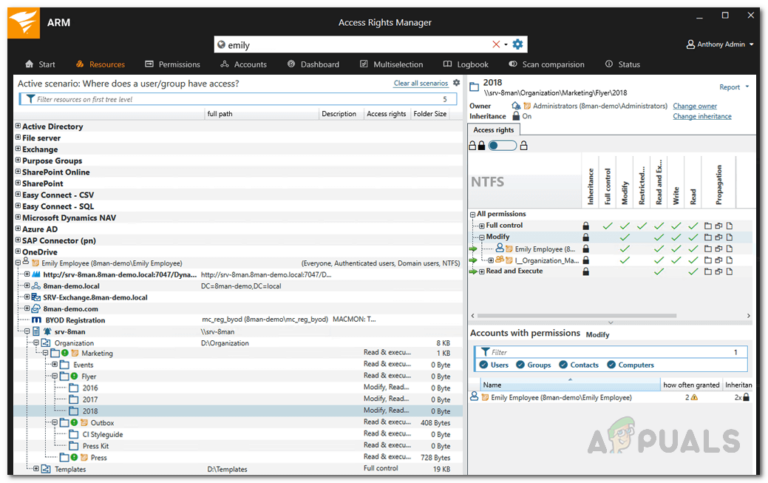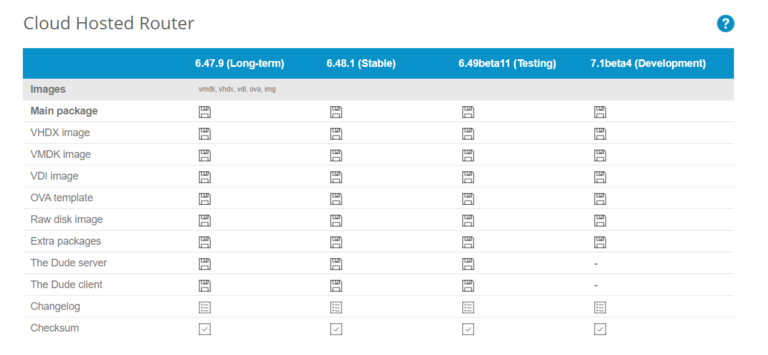Wie überprüfen Sie, wer mit Ihrem WLAN-Netzwerk verbunden ist?
Manchmal kann das WiFi-Netzwerk ohne Sicherheit von jedem innerhalb der Signalreichweite genutzt werden. Zu viele Benutzer in einem Netzwerk verlangsamen das Internet. Wenn Sie überprüfen, wer Ihr Internet nutzt, und es absichern, können Sie das Problem lösen. Allerdings haben viele Menschen nur sehr wenig Wissen über die Einstellungen des Routers oder die Überprüfung der angeschlossenen Netzwerkverbindungen. In diesem Artikel zeigen wir Ihnen die Methoden zur Überprüfung der Benutzer, die mit Ihrem WLAN-Netzwerk verbunden sind.
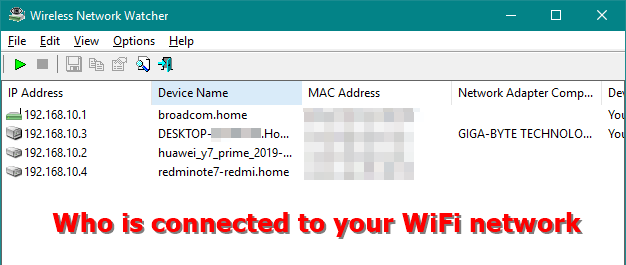 Überprüfen verbundener Geräte in einem Netzwerk
Überprüfen verbundener Geräte in einem Netzwerk
Überprüfen Sie, wer mit Ihrem WLAN-Netzwerk verbunden ist
Es gibt viele Gründe, die Geräte zu überprüfen, die mit Ihrem WLAN-Netzwerk verbunden sind. Manchmal nutzen einige unbekannte Benutzer das Internet, was die Geschwindigkeit des Internets verlangsamen kann. Es ist auch nicht sicher, wenn einige unbekannte Benutzer mit Ihrem Heimnetzwerk verbunden sind. Um dagegen vorgehen zu können, muss der Benutzer zunächst sehen, wer mit seinem Netzwerk verbunden ist. Mit diesen Methoden können Sie ganz einfach überprüfen, welche Geräte mit Ihrem Netzwerk verbunden sind.
Methode 1: Überprüfung über Internet-Router/Modem
Diese Methode hängt vom Router/Modem ab, den der Benutzer verwendet. Jedes Modem/Router verfügt über eine andere Schnittstelle und Optionen. Die meisten Benutzernamen und Passwörter des Routers für die Anmeldung lauten „admin“. Einige haben jedoch ein anderes Passwort, das Sie auf der Rückseite des Routers finden. Das Gleiche gilt für die IP-Adresse. Jeder Router der verschiedenen Unternehmen hat eine andere IP-Adresse. Meistens sind die angeschlossenen Geräte im Status- oder Informationsmenü des Routers zu finden. Befolgen Sie die folgenden Schritte, um eine Vorstellung davon zu bekommen, wo sich die angeschlossenen Geräte befinden:
- Öffnen Sie einen Browser, geben Sie die IP-Adresse des Routers ein und melden Sie sich bei Ihrem Router an.
Hinweis: Die IP-Adresse, den Benutzernamen und das Passwort des Routers finden Sie auf der Rückseite Ihres Routers. Anmelden am Router
Anmelden am Router - Die Einstellungen hängen von jedem Router ab, sind aber meist im Status oder in den Verbindungsinformationen zu finden. Für uns gehen wir zu Geräteinfo und klicken auf DHCP.
Hinweis: Für einige Benutzer sind drahtlose Clients die Option. Öffnen der DHCP-Option
Öffnen der DHCP-Option - Hier sehen Sie die Informationen zu allen Geräten, die mit dem Router verbunden sind.
Methode 2: Überprüfung durch Software von Drittanbietern
Die andere Methode zum Überprüfen der Verbindungen ist die Verwendung der Drittanbieteranwendung. Es gibt viele Anwendungen von Drittanbietern, die die mit Ihrem Netzwerk verbundene Verbindung anzeigen können. Bei dieser Methode verwenden wir den Wireless Network Watcher von Nir Soft. Befolgen Sie die folgenden Schritte, um die Wireless Network Watcher-Anwendung herunterzuladen und zu verwenden.
- Öffnen Sie Ihren Browser und laden Sie die herunter Wireless Network Watcher Anwendung.
 Laden Sie den Wireless Network Watcher herunter
Laden Sie den Wireless Network Watcher herunter - Installieren Sie das Programm, indem Sie den Installationsschritten folgen, und öffnen Sie es dann.
- Wenn Sie die Anwendung öffnen, beginnt sie automatisch mit der Suche nach den angeschlossenen Geräten und dem Router.
 Suche nach allen IP-Adressen
Suche nach allen IP-Adressen - Über diese Anwendung können Sie die MAC-Adresse und alle anderen Informationen abrufen. Es bietet auch die Play/Stop-Taste für eine spätere erneute Suche.
Zusätzlich: Jemanden aus Ihrem Netzwerk blockieren
Mit dieser Methode können Sie einige unbekannte Benutzer aus Ihrem Netzwerk blockieren. Die meisten Router/Modems verfügen über eine Einstellung für die MAC-Filterung, die zum Zulassen/Blockieren von Benutzern verwendet werden kann. Jedes Gerät hat eine andere MAC-Adresse und wir können diese Adressen zur MAC-Filterung hinzufügen, um sie vom Netzwerk aus zuzulassen oder zu blockieren. Führen Sie die folgenden Schritte aus, um jemanden vom Netzwerk zu blockieren:
- Öffnen Sie die IP-Adresse Ihres Routers im Browser und melden Sie sich an.
 Anmelden am Router
Anmelden am Router - Gehen Sie zu den WLAN-Einstellungen und klicken Sie auf die Option „Mac-Filter“ oder „Mac-Filterung“.
Hinweis: Manchmal ist es in den erweiterten WLAN-Einstellungen zu finden. Öffnen der MAC-Filterungsoption im Router
Öffnen der MAC-Filterungsoption im Router - Jetzt können Sie hier MAC-Adressen hinzufügen/entfernen und dann die Option auswählen, diese in Ihrem Netzwerk zuzulassen oder zu verweigern.
 Neue MAC-Adresse zum MAC-Filter hinzufügen
Neue MAC-Adresse zum MAC-Filter hinzufügen - Speichern Sie die Einstellungen und starten Sie Ihren Router bei Bedarf neu. Dadurch werden die Benutzer vollständig blockiert oder nur die Benutzer zugelassen, die auf der Liste stehen.

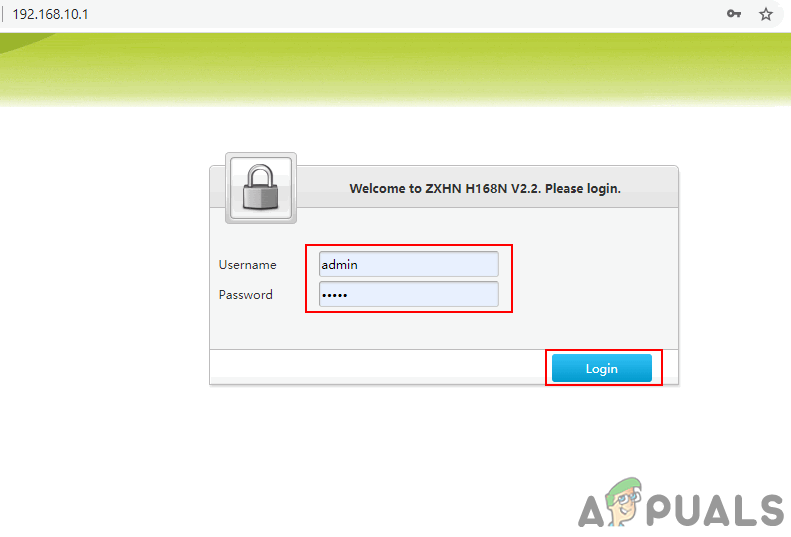 Anmelden am Router
Anmelden am Router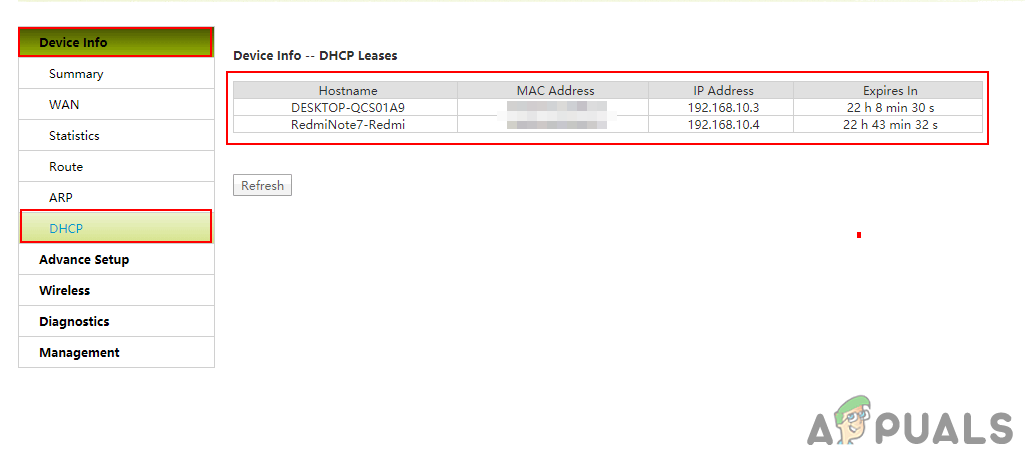 Öffnen der DHCP-Option
Öffnen der DHCP-Option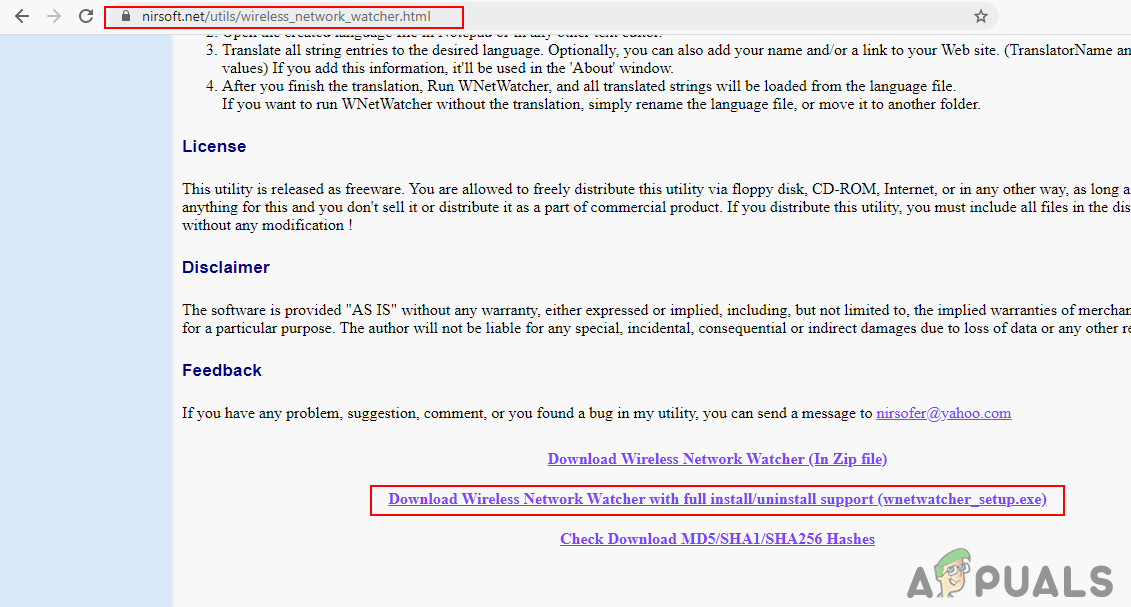 Laden Sie den Wireless Network Watcher herunter
Laden Sie den Wireless Network Watcher herunter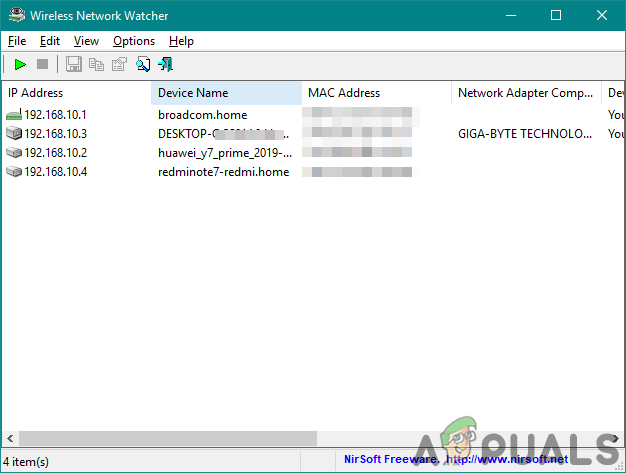 Suche nach allen IP-Adressen
Suche nach allen IP-Adressen Öffnen der MAC-Filterungsoption im Router
Öffnen der MAC-Filterungsoption im Router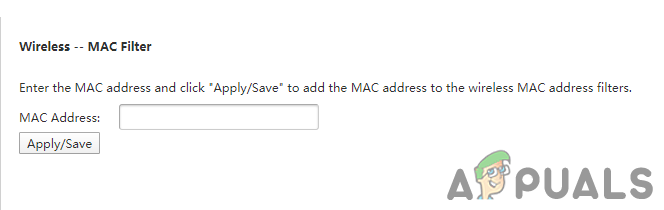 Neue MAC-Adresse zum MAC-Filter hinzufügen
Neue MAC-Adresse zum MAC-Filter hinzufügen